Как подключить Ватсап к смарт-часам
Различная носимая техника становится все более популярной, а особенно это относится к умным часам. С их помощью можно следить за своей активностью, просматривать уведомления с телефона и даже управлять различными приложениями, например, мессенджером WhatsApp. Последний сценарий мы разберем более подробно в рамках данной статьи. Мы объясним, как настроить Ватсап на смарт-часах, какие возможности у него есть и как им пользоваться.
Настройка Ватсап на смарт-часах
Мессенджером удобнее всего пользоваться на смартфоне, но никто не говорил, что это нельзя сделать с небольшого экрана смарт-часов. В настоящий момент он полностью совместим с Apple Watch, Samsung Galaxy Watch и рядом других устройств. В качестве примера мы возьмем линейку фирмы Samsung.
Рассмотрим особенности сопряжения, настройки и практического использования. Для удобства восприятия разобьем дальнейшее повествование на несколько логических блоков.
Настройка интеграции телефона с часами
Для начала вам нужно синхронизировать умные часы со смартфоном. Делается это с помощью специального приложения Galaxy Wearable. Загрузить его выйдет через «Play Маркет» для Android-устройств или через App Store для iPhone.
Рассмотрим эту процедуру пошагово:
- Разблокируем смартфон и тапаем по иконке App Store или «Play Маркет».
- Активируем поисковую строку в верхней части экрана или в отдельной вкладке.
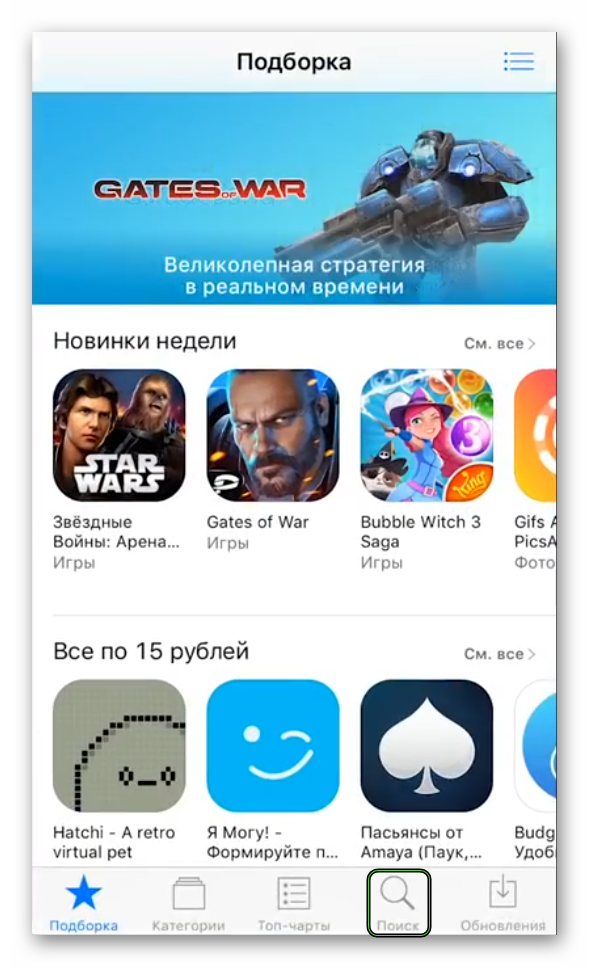
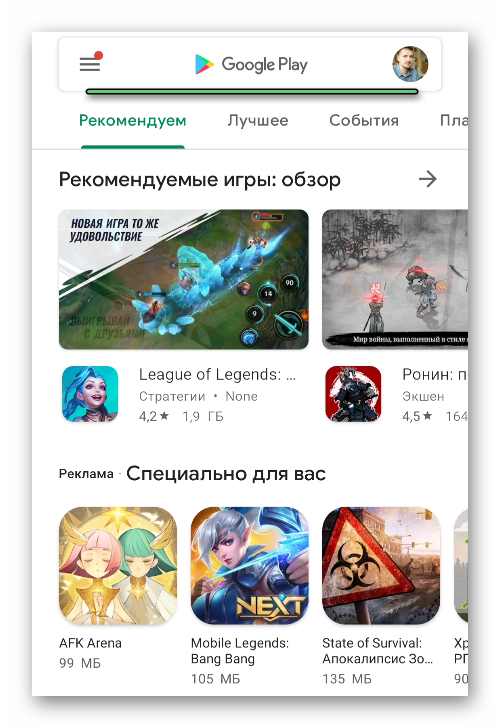
- Вводим название приложение для работы со смарт-часами – Galaxy Wearable.
- Переходим на страницу загрузки.
- Запускаем процедуру установки и, при необходимости, подтверждаем ее.
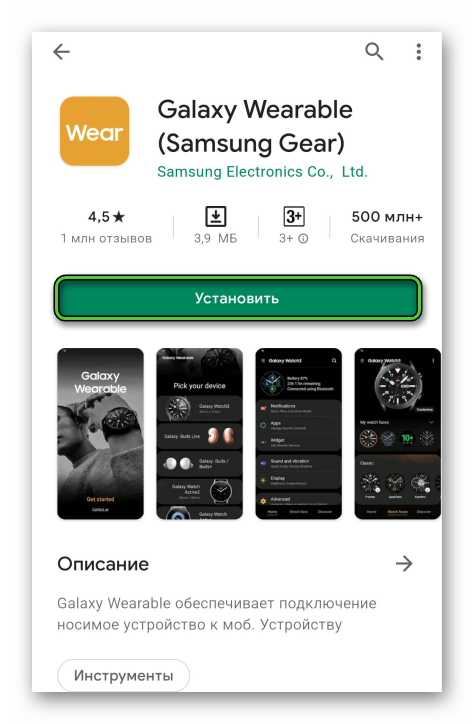
- Открываем приложение прямиком со страницы магазина или с помощью нового ярлыка на рабочем столе устройства.
- Свайпаем вверх, чтобы начать синхронизацию.
- Находим подходящее устройство из списка.
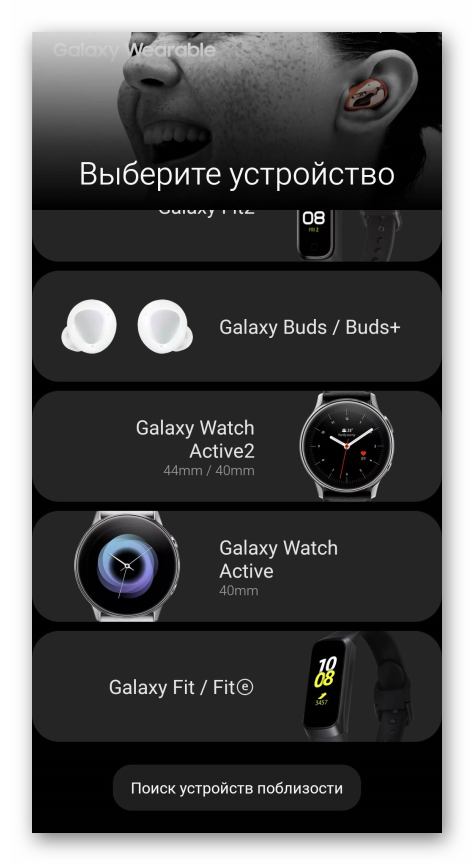
- Тапаем по нему, система предложит активировать Блютуз для активации режима сопряжения.
- Переводим часы в режим поиска устройств для подключения.
- Ждем, пока на экране смартфона не появится сообщение о том, что процедура успешно завершена.
После этого можно приступать к настройке уведомлений, которые будут выводиться на дисплей часов.
Настройка уведомлений
Как установить Ватсап на Галакси Вотч? Сам мессенджер загружать на часы не требуется. Как только оба устройство вошли в режим сопряжения, нужно настроить уведомления, которые будет присылать WhatsApp. Для претворения задуманного в жизнь:
- Разблокируем смартфон и тапаем по иконке приложения Galaxy Wearable.
- В открывшемся окне активируем вкладку Notifications или «Уведомления».
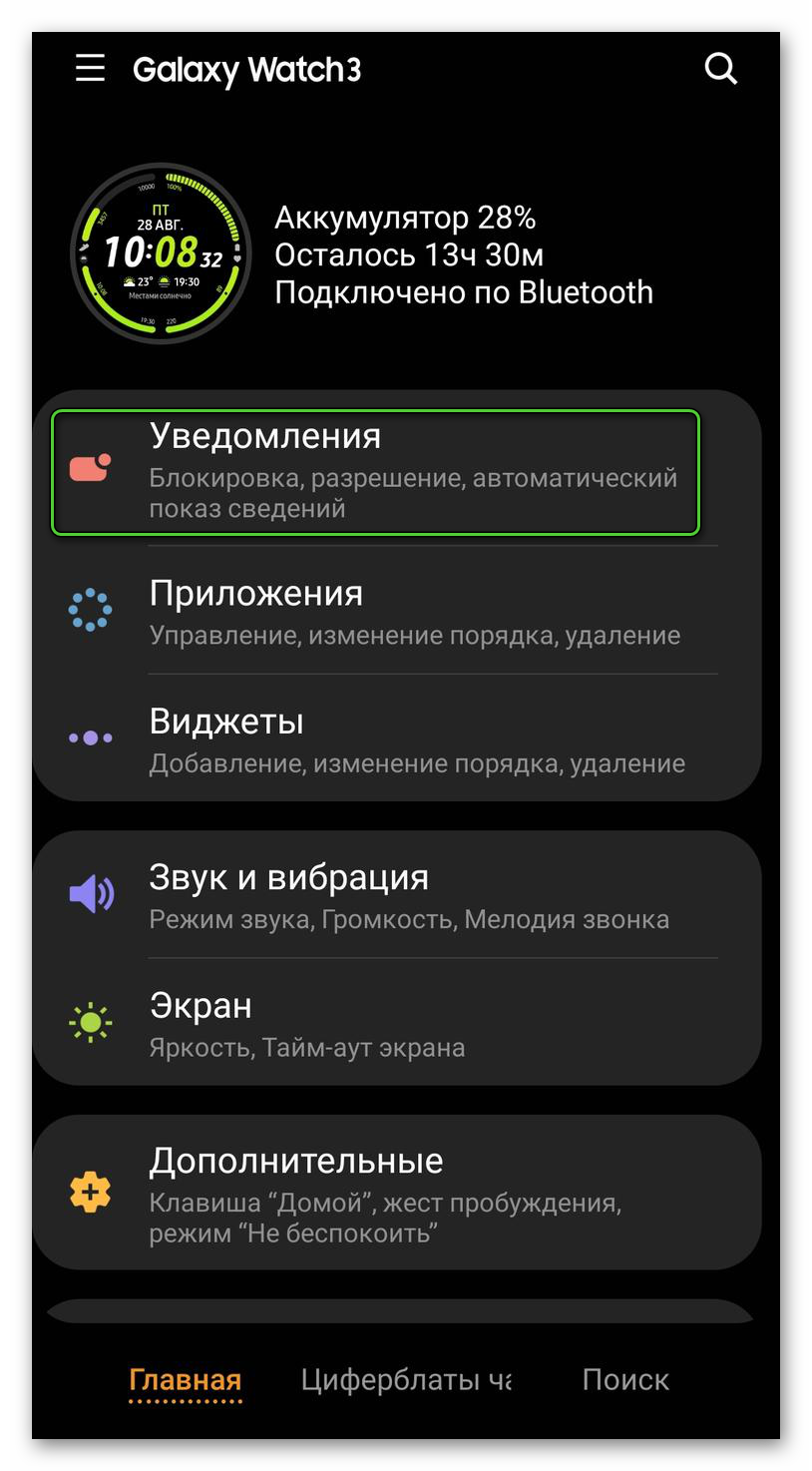
- Ждем, пока система создаст список приложений, которые способны отправлять push-сообщения на дисплей часов. Пролистываем перечень программ до нахождения WhatsApp.
- Тапаем по ползунку (он станет зеленым) напротив найденного объекта.
Система автоматически применит внесенные вами изменения, и ничего подтверждать не нужно. Если с этим все понятно, давайте поговорим о том, как же пользоваться всеми возможностями такого симбиоза.
Возможности Ватсап на смарт-часах
Теперь вы знаете, как подключить Ватсап к смарт часам от Самсунга. Давайте разберемся с их возможностями. Есть несколько вариантов взаимодействия между часами, телефоном и нашим мессенджером. Рассмотрим особенности каждого подхода. Для удобства восприятия разобьем дальнейшее повествование на несколько логических блоков.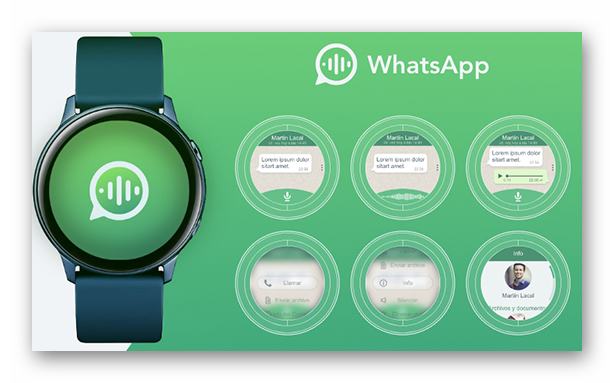
Входящие сообщения
Как только на часы поступает новое уведомление, его можно просмотреть на дисплее в предварительном режиме. Сообщение выведется на экран, если сам дисплей в ожидании.
Чтобы просмотреть уведомление позже, достаточно повернуть безель на смарт-асах против часовой стрелки. Это действие сменит изображение на дисплее до последнего полученного сообщения. По сути, это аналог свайпа.
Чтобы увидеть полный текст push-уведомления, нужно тапнуть по экрану, и СМС-ка отобразиться в полноформатном режиме. Причем не столь важно, сообщение отправлено через WhatsApp или мобильную сеть.
Если с этим все понятно, то двигаемся дальше.
Оповещение о новых сообщениях
Смарт-часы не очень предусмотрены для ответов на полученные сообщения, однако есть несколько вариантов. Если прокрутить дисплей в нижнюю часть присланного уведомления, то можно тапнуть по одному из шаблонных ответов, которые хранятся в библиотеке устройства.
Если вас такой подход не устраивает, то проматываем дисплей еще ниже, и находим запись «Редактировать ответы». Активируем ее и появляется уменьшенная копия виртуальной клавиатуры для создания ответа.
Остается тапнуть по нужным буквам и подтвердить серьезность намерений.
Другие возможности
Помимо озвученных выше вариантов использования, смарт-часы могут:
- Отображать входящие СМС-сообщения.
- Выводить на дисплей информацию о звонках, и оповещениях из социальных сетей или электронной почты (количество поддерживаемых сервисов зависит от настроек управляющего приложения).
- Преобразовывать голосовые сообщения в текст благодаря микрофону, встроенному в корпус.
- Редактировать профиль телефона или часов.
- Устанавливать звуковые оповещения разным типам push-сообщений.
Если с этим все понятно, нам осталось рассмотреть последний подзаголовок.
Недостатки использования Ватсап для смарт-вотч
Несмотря на все удобства, которые предлагает производитель, на часах от Самсунга довольно неудобно отвечать на входящие сообщения. Конечно, это и не прямая задача устройства, однако, по нашему мнению, если вы внедряете возможность просматривать уведомления из Ватсапа и других сервисов, организуйте и инструменты для набора ответа.
Не для каждого пользователя будет очевидно использование безеля для смахивания одних оповещений и перехода на другое. К этой операции нужно привыкнуть.
В целом, смарт-часы от Samsung – это удобный инструмент с современной начинкой, выносливой батареей и высокопроизводительным процессором.
Завершение
Устанавливать Ватсап на часах Самсунг Galaxy Watch не нужно. Пользователю достаточно настроить их синхронизацию со смартфоном и включить показ уведомлений. Делается это через стандартное приложение Galaxy Wearable, доступное для бесплатной загрузки из «Play Маркет» и App Store (Android и iOS) соответственно.







